Volumio2 を私がいる2階の部屋でのバックグラウンド・ミュージックのサーバーとして稼働させています。特に問題もなく安定しているので、1階の居間でも同様に稼働させようと思い立ちました。
もともと1年以上の間、追加で置こうとしている1階には、安定稼働の様子見のため古いバージョンでしたが、電源を入れたままで動作させていました。そのため里帰り的な事なので何の問題もないと思っていて、時間を無駄にする痛い目にも合いました。
複数台の Volumio
2台を識別するために、システム名を標準の Volumio の名称をそのまま残しておき、後に ‘-1F’ と ‘-2F’ を付加した名称にしました。1台の稼働のときは想像できなかったことですが、ブラウザからコントロールする時に、1つの接続からどちらをコントロールするのか選択して操作できることです。
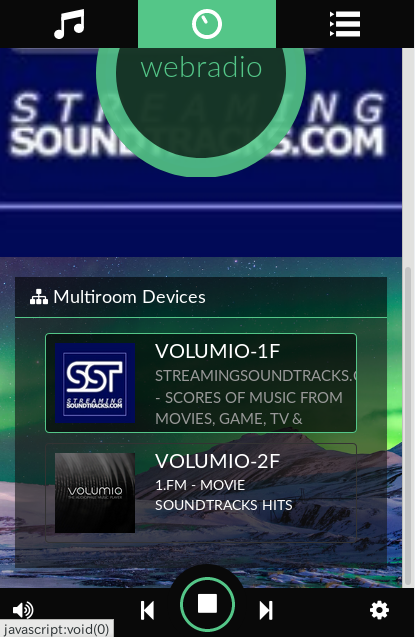
Volumio の一般的操作
一般的な操作や設定だけなら、ブラウザで接続した状態からIPアドレスの設定や無線LANの設定、ボリュームアップダウンの刻み幅、DACの設定、電源オフ、再起動等ほとんどの操作ができます。
ブラウザでの操作だけなら、マウスやキーボード、モニタとなるテレビも不要です。とは言っても、自動で振られたIPアドレスが何になっているのかとか、確認したい場合もありますし、既に設定してあるデータを新しく立ち上げた側にコピーしたいこともあるでしょう。
リモートからコマンド操作するに
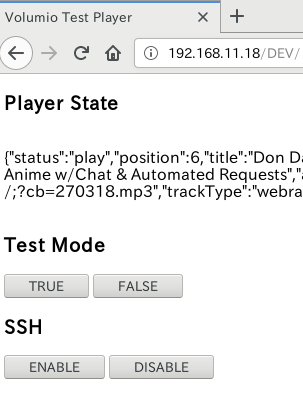
リモートでログインしてコマンドで操作する ssh ですが、有効にすると利用できるようになります。方法は、ブラウザで操作する接続先のアドレスの後に /DEV/ を指定すると設定する項目が表示されます。ここで ssh を有効にするための項目の [ENABLE] ボタンをクリックします。
コマンドで操作したいこともあると思います。最悪はローカルで直接ログインする方法ですが、機材を持込むか逆に機材のある場所に本体を持ってこないといけないので、ぜひとも ssh を有効にしておくことを勧めます。
パスワードに関する注意点
本体にモニタ、マウスとキーボードを取付けて、ユーザー名: volumio と パスワード: volumio が初期値ですが、それでログインすれば操作できます。重要な注意点としては、パスワードを変更する時に記号を含めると、キーボードの配置が想定と異なっていてログインできなくなる事があることです。これにはマジでハマります。
大きな画面と小さな画面の配置
Volumio の操作画面ですが、スマートフォンで操作する縦型で小さな画面と、パソコンで一般的な横に広い大きな画面で、配置される項目に大きな違いがあるようです。
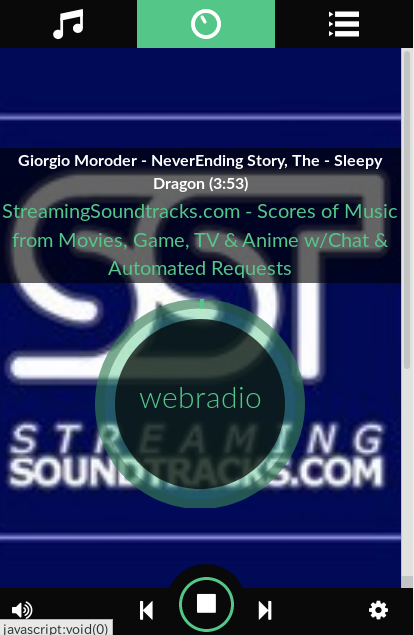
パソコンでもブラウザの横を縮めて小さくするとスマートフォンの表示と同じような配置になります。帯状のボタンが横一列に並び、左が一覧表示、真ん中がプレイバック、右がキューとなっているようです。そのボタンは、スマートフォンのように小さな画面では最上部に、大きな画面では最下段に表示されています。
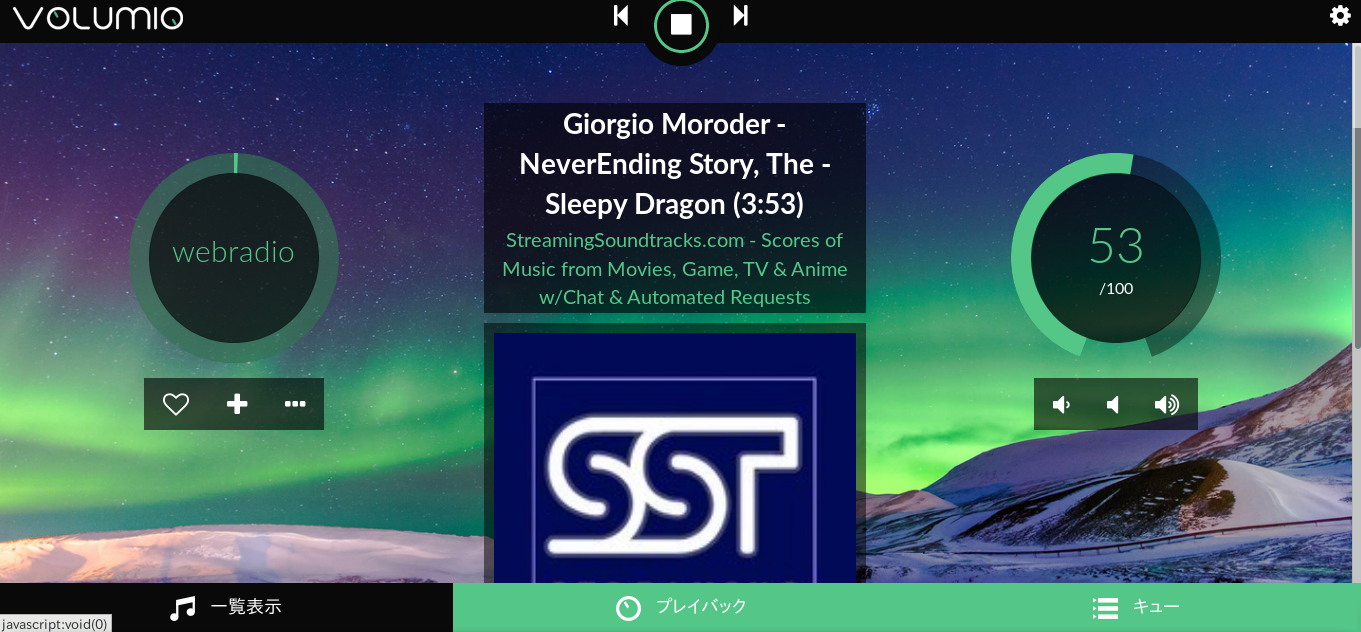
一般的な操作の選択
プレイバック (中)
3つの選択ボタンの真ん中のプレイバックが、イニシャルのデフォルト画面のようです。この状態の時にアーティストや曲名を表示していて、ウェブラジオならその下に放送局名が表示されているようです。また、mp3のような楽曲のデジタルデータでも登録されていれば同様に情報が表示されます。
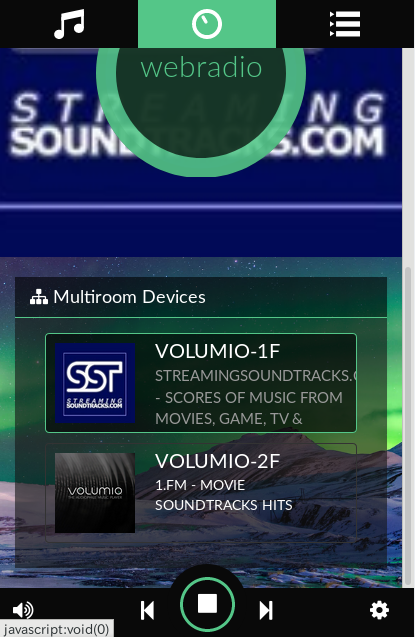
プレイバックが選択されている時に、複数台の Volumio が稼働している場合に、どの Volumio を操作するのかの選択ができるようです。
スクロールすると下にMultiroom Devices の項目内にリストされています。
小さな画面は縦に、大きな画面は横に並んでいるようです。
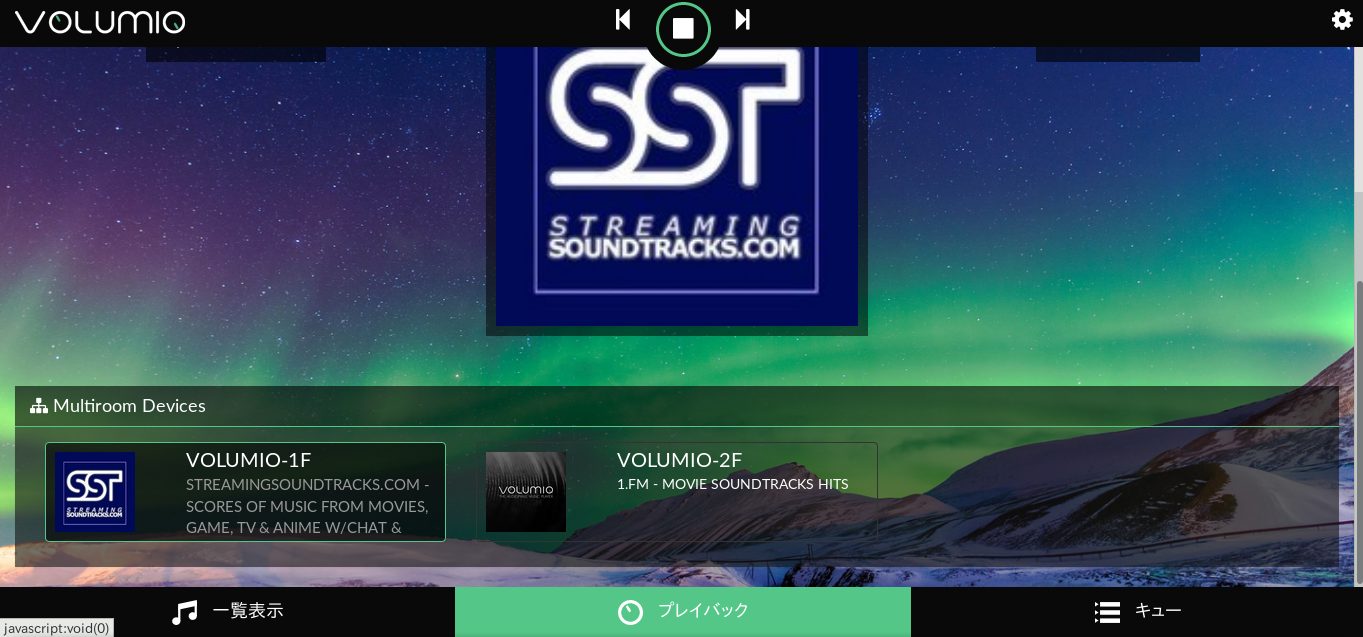
一覧表示 (左)
左の一覧表示には、先端をホームとして色々な選択できる項目を表示し、そこから選ぶことができるようです。項目としては、|お好み|プレイリスト|音楽ライブラリ|アーティスト|アルバム|ジャンル|Media Servers|last 100|ウェブラジオ| とありますが、使い方がよく分かりません。
|ウェブラジオ|
ウェブラジオでは、Volumio の推奨の局やジャンル別、国別等とラジオ局を選べる項目がリストになっています。希望する局をクリックすると、右のキューの項目に転送されて受信が始まり、演奏が流れ出します。クリックする度にキューに蓄積して受信を開始します。ただし、局リストにあっても受信できない局もあるようで、その場合はエラーになります。
|プレイリスト|
プレイリストでは、自分で付けたグループ名で登録した項目が、一覧表示されています。いつも利用したい放送局をジャンル別や、利用頻度の多い局を集めたグループ等でまとめて登録しておくと、毎回ウェブラジオから選び出す必要が無くなります。
なお、プレイリストへの登録方法は、選択された結果の右のキューにリストされた項目をグループ名を付与して一括で登録することができます。
|音楽ライブラリ|
音楽ライブラリは、Volumio に登録した外部の共有ネットサーバー等のエリアを参照して楽曲を選択できるようにする項目のようです。
|last 100|
last 100 は、演奏した楽曲や選択した局がリストされているような気がしますが、どのタイミンクで取り込まれているのかよく分かりません。
|アーティスト|アルバム|ジャンル|お好み|Media Servers|
その他の項目は、今ひとつ利用方法が分かりませんが、音楽ライブラリから楽曲を選択すると、その後にその楽曲内にあった情報として、アーティスト、アルバム、ジャンルが対応するリストになっているようです。どのタイミングで取り込まれているのか不明です。
キュー (右)
キューへの追加
右のキューには、左の一覧表示から選曲した楽曲や、選択したウェブラジオ局が、その都度リストの最後に追加される仕組みのようです。複数回の繰り返しを行うと繰り返した分だけリストに追加されるようです。
キューにリストされたラジオ局の切替
ここにリストされた楽曲の場合は、該当の演奏が終わると次の楽曲に移りますが、ウェブラジオの選局では、別の局に変更されるまで受信が続きます。ここにリストされているウェブラジオ局は、クリックして別の局への受信切替が可能です。
キューからの消去と編集
ここにリストされている楽曲やウェブラジオ局は、各項目の右にある(x)で個々に消去することも、ゴミバケツマークのクリックでまとめて全て消去することも可能です。操作性が難しく上手く整理できないかもしれませんが、上下の入替えのような単純な編集が可能です。
プレイリストの新規作成、更新
キュー上にリストされた楽曲やウェブラジオ局は、フロッピーマークのクリックで、グループ名を付与して一括でプレイリストを新規作成することができます。ただし、注意点は新規名を付与しないで既存の名前を選択すると、以前に何が登録されていたのかに関係なく、現在のキューにリストされていたものと置き換えられます。言い換えれば強制的な更新となります。
プレイリストのバックアップと再利用
作成されたプレイリストのデータについては、労力が費やされているので障害での消去も考えてバックアップするなり、別の Volumio にコピーして再利用するなりしたいと思います。
その方法としては、 ssh 等によるリモートログインでコマンド操作を行い、/data/playlist/ の下に置かれたデータを扱います。コマンドとしては、rcp 等でコピーすれば良いと思います。
次に、普段使いのLinux PC で、自分のホームに取り込んだ1つの例を示します。
:~$ mkdir ~/volumio-playlist :~$ rcp volumio@192.168.11.18:/data/playlist/* ~/volumio-playlist/ volumio@192.168.11.18's password: -普段のバック曲 100% 3242 420.1KB/s 00:00 Guitar & piano 100% 1257 594.4KB/s 00:00 Jazz 100% 2166 695.2KB/s 00:00 Relax & Easy listening 100% 1124 555.5KB/s 00:00 Retro 50s-80s & Beatles 100% 3978 929.0KB/s 00:00 Solo 100% 713 387.4KB/s 00:00 シンフォニー&クラッシック 100% 3196 585.1KB/s 00:00 ダンス系・スイング&タンゴ 100% 3490 843.0KB/s 00:00 ボサノバ & シャンソン 100% 1887 376.8KB/s 00:00 日本歌謡・アイドル他 100% 2451 431.7KB/s 00:00 映画 100% 2234 766.9KB/s 00:00 :~$ ls ~/volumio-playlist/ -普段のバック曲 'Retro 50s-80s & Beatles' 'ボサノバ & シャンソン' 'Guitar & piano' Solo 映画 Jazz 'シンフォニー&クラッシック' 日本歌謡・アイドル他 'Relax & Easy listening' 'ダンス系・スイング&タンゴ'
プレイリストのデータは、キューから作成されたグループ毎に 1ファイルとして作られています。それと、キューにリストされた項目が1行ずつではなくて、グループ全体が 1行になっているようです。
1ファイルで 1行ですが、一応テキストエディタで編集は可能だろうと思います。ただ、実用的とは思えません。例として Jazz の内容を次に示します。
:~$ cat ~/volumio-playlist/Jazz
[{"service":"webradio","uri":"http://yp.shoutcast.com/sbin/tunein-station.m3u?id=1723864","title":"Smooth Jazz Florida","albumart":"/albumart"},{"service":"webradio","uri":"http://yp.shoutcast.com/sbin/tunein-station.m3u?id=1625448","title":"SmoothJazz.com Global","albumart":"/albumart"},{"service":"webradio","uri":"http://yp.shoutcast.com/sbin/tunein-station.m3u?id=1292701","title":"Jazz Lounge","albumart":"/albumart"},{"service":"webradio","uri":"http://yp.shoutcast.com/sbin/tunein-station.m3u?id=959067","title":"The UK 1940s Radio Station 1920s 1930s 1940s","albumart":"/albumart"},{"service":"webradio","uri":"http://yp.shoutcast.com/sbin/tunein-station.m3u?id=1469526","title":"The Great American Songbook","albumart":"/albumart"},{"service":"webradio","uri":"http://yp.shoutcast.com/sbin/tunein-station.m3u?id=1151057","title":"Smooth Jazz - Tampa Bay","albumart":"/albumart"},{"service":"webradio","uri":"http://yp.shoutcast.com/sbin/tunein-station.m3u?id=1423641","title":"Deep Pockets Jazz","albumart":"/albumart"},{"service":"webradio","uri":"http://yp.shoutcast.com/sbin/tunein-station.m3u?id=1441882","title":"Swing Street Radio","albumart":"/albumart"},{"service":"webradio","uri":"http://yp.shoutcast.com/sbin/tunein-station.m3u?id=1638696","title":"1000 HITS Jazz","albumart":"/albumart"},{"service":"webradio","uri":"http://yp.shoutcast.com/sbin/tunein-station.m3u?id=559409","title":"Jazz International","albumart":"/albumart"},{"service":"webradio","uri":"http://yp.shoutcast.com/sbin/tunein-station.m3u?id=1733465","title":"Smooth Sounds Radio","albumart":"/albumart"},{"service":"webradio","uri":"http://89.16.185.174:8000/stream","title":"Linn Jazz","albumart":"https://radio-directory.firebaseapp.com/volumio/src/images/radio-thumbnails/Linn Jazz.jpg"},{"service":"webradio","uri":"http://icy1.abacast.com:80/kplu-jazz24aac-64","title":"Jazz24","albumart":"https://radio-directory.firebaseapp.com/volumio/src/images/radio-thumbnails/Jazz24.jpg"},{"service":"webradio","uri":"http://8.38.78.173:8210","title":"Audiophile Jazz","albumart":"https://radio-directory.firebaseapp.com/volumio/src/images/radio-thumbnails/Audiophile Jazz.jpg"}]
最後に反省、アホなことしてました
Volumio の複製なんて簡単に設置できると思っていたら、意外に時間を取られて無駄な時間を使っていました。原因は、昨年の暮れになって家の中をリフォームしていたのと、光回線のキャリアの変更とか色々重なり、以前設置していた場所が家のネットワークやインターネットから切り離されていたのでした。
でもなかなかわからなかったのは、運悪く切り離された場所にもルータが置かれていて、イーサネットの接続ランプはリンクアップしているように時々点滅していたことです。思い込みは直さないと失敗の元です。
情けない!! アホなことをしてしまいました。